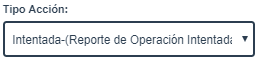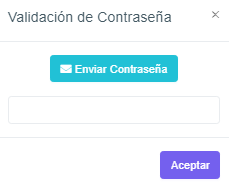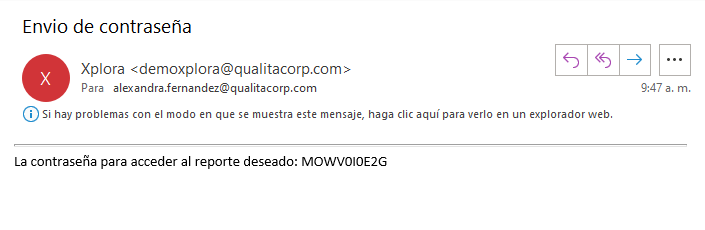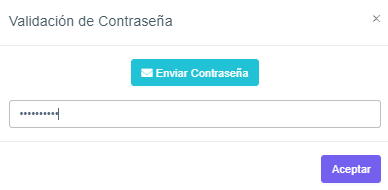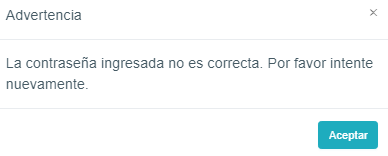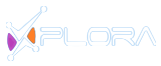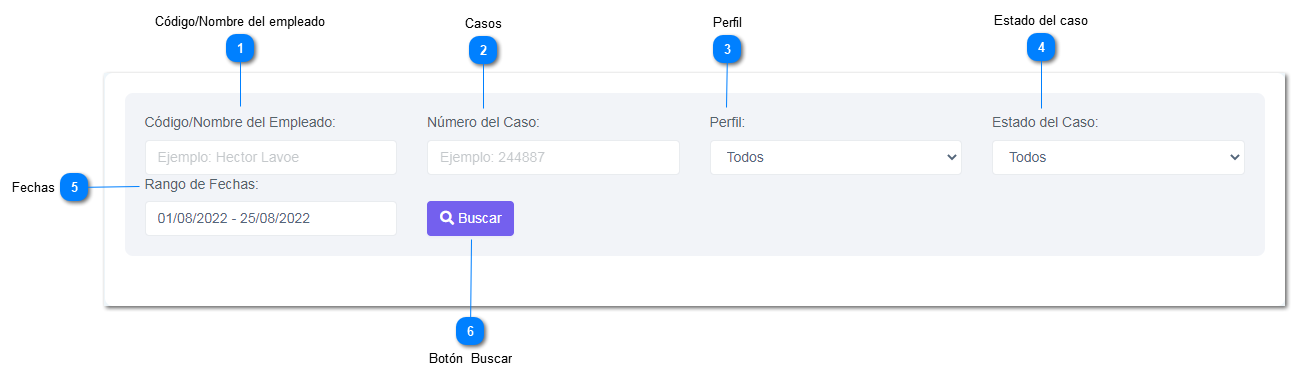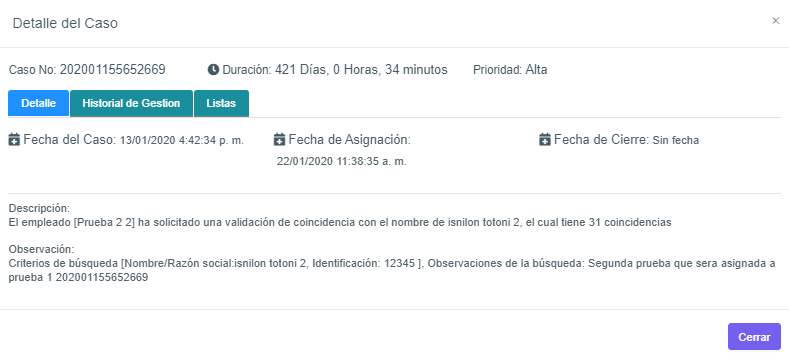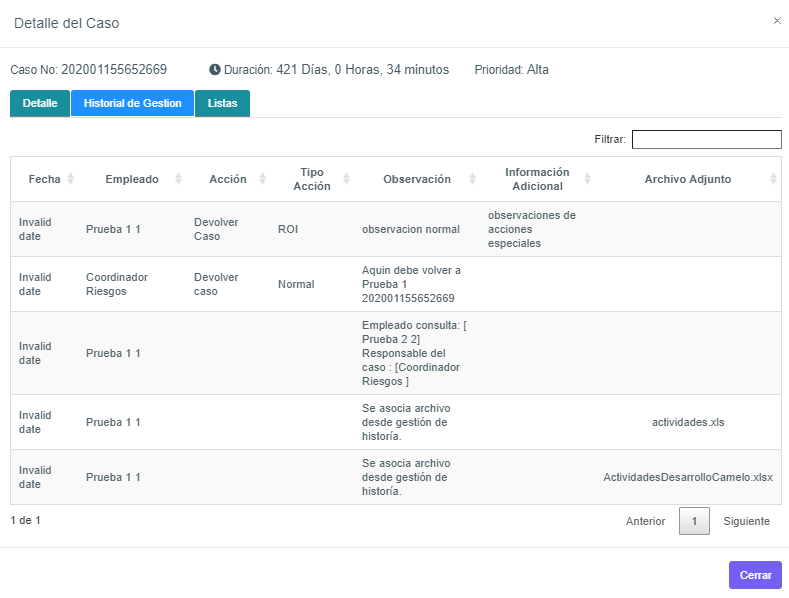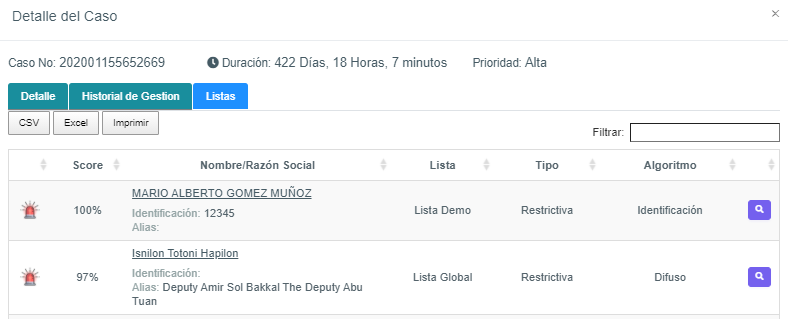Botón BuscarUna vez se oprime el botón Buscar, si existen registros que coincidan con los parámetros de búsqueda ingresados se despliegan bajo la siguiente estructura:
- Estado: Indica el estado del caso: Sin Iniciar, En Proceso, Finalizado.
- Número del Caso: Código asignado al caso al momento de su creación.
- Tipo: Indica el tipo de caso desplegado.
- Empleado: Indica el Empleado que inició la gestión del caso.
- Perfil: Indica el perfil del Empleado que actualmente tiene el caso.
- Historial de Cierre: Permite acceder al historial de gestión del caso, bajo la siguiente estructura:
o Caso No: Código asignado a la alerta de forma automática a través de la plataforma.
o Duración: Indica el tiempo de vida de la alerta desde el momento que se genera. Es utilizado para el control de vencimientos.
o Prioridad: Indica la prioridad asignada al caso para la atención por parte de su responsable asignado.
En el Tab Detalle se agrupa la siguiente información:
o Fecha de Creación: Fecha en la cual se genera la alerta.
o Fecha de Cierre: Fecha en la cual se cerró la alerta.
o Mensaje: Despliega el mensaje parametrizado al momento de la construcción de la condición a través del menú Administración 🡪 Reglas.
o Regla: Despliega el nombre asignado a la condición cumplida al momento de su construcción a través del menú Administración 🡪 Reglas.
En el Tab Historial de gestión se detalla la información de la Contraparte que generó la alerta, el historial de gestión que ha tenido en el tiempo, así como los indicadores transaccionales por los factores de riesgo, con los campos que se detallan a continuación:
o Fecha: Fecha y hora de la acción.
o Empleado: Empleado que ejecuta la acción.
o Acción: Indica el tipo de acción ejecutado. Escalar caso, responder caso, solicitar concepto, entre otros.
o Tipo Acción: Indica el tipo de acción ejecutado. Normal, Reporte de Operación Inusual, Reporte de Operación Sospechosa, Operación Intentada, entre otros.
o Observación: Despliega la observación o concepto entregado por el funcionario que gestiona el caso.
o Archivo Adjunto: Permite descargar y visualizar el archivo adjunto cargado por el funcionario que gestiona el caso.
En el Tab Listas se consolida la información que genera las listas de riesgos, agrupando los movimientos que cada una. Los indicadores que se despliegan se detallan a continuación:
o Score: Es el porcentaje de coincidencia obtenido entre el registro buscado y el registro coincidente.
o Nombre o razón social: Nombre o Razón Social de la Persona Natural o Jurídica.
o Lista: Corresponde a las Listas de Riesgo en las cuales se presentaron las coincidencias. Desde el botón lupa el usuario puede consultar el detalle de cada lista.
o Tipo: Indica el tipo de lista en la cual se identificò la coincidencia.
o Algoritmo: Indica el algoritmo por el cual se identificò la coincidencia.
|